Модуль "Яндекс Доставка Express" позволяет:
Рассчитывать стоимость доставки в RetailCRM;
Оформлять и отменять заявку на экспресс доставку из RetailCRM;
Отображать в RetailCRM актуальные статусы доставки заказа;
Получать трек-номер по заказу из Яндекс Доставка в RetailCRM;
Печатать ярлык и акт-приема передачи из RetailCRM;
Модуль предназначен для работы с доставкой заказов в течение дня.
Доступ в личный кабинет "Яндекс Доставки" осуществляется по ссылке dostavka.yandex.ru
Если у вас нет доступа в личный кабинет, то его можно подключить по ссылке.
Для подключения модуля "Яндекс Доставка" к RetailCRM необходимо настроить синхронизацию в retailcrm.services. Вся настройка занимает не более 15 минут.
Перейдите в маркетплейс RetailCRM в блок с модулями доставки. Зайдите в модуль "Яндекс Доставка Express" и нажмите кнопку подключить. Автоматически вас перенаправит в retailcrm.services, в уже созданный аккаунт. Далее переходите к следующему разделу настройки.
Последовательность действий описана ниже:
Активация модуля в маркетплейс RetailCRM
Настройка значений по умолчанию
Активация модуля в маркетплейс RetailCRM
Перейдите в маркетплейс RetailCRM и нажмите кнопку "Подключить" в модуле. После нажатия кнопки произойдет активация модуля, и вы попадете на страницу создания синхронизации в retailcrm.services. Также в RetailCRM будет автоматически создан справочник доставки с подключенным модулем. Все настройки модуля производятся в синхронизации retailcrm.services.
Основные настройки
1. Нажмите кнопку "Создать синхронизацию" и укажите название синхронизации;
2. Нажмите на + возле поля "Аккаунт" . В диалоговом окне укажите название и токен. Токен расположен в разделе "Интеграция". Внизу страницы нажмите "Получить токен" и вставьте полученное значение в диалоговое окно retailcrm.services. Токен вида y0_AgAAAABrKIOFAAc6MQAAAADjUS0zDNyHQnuFTPygRPJGgIFt4E1vsCR
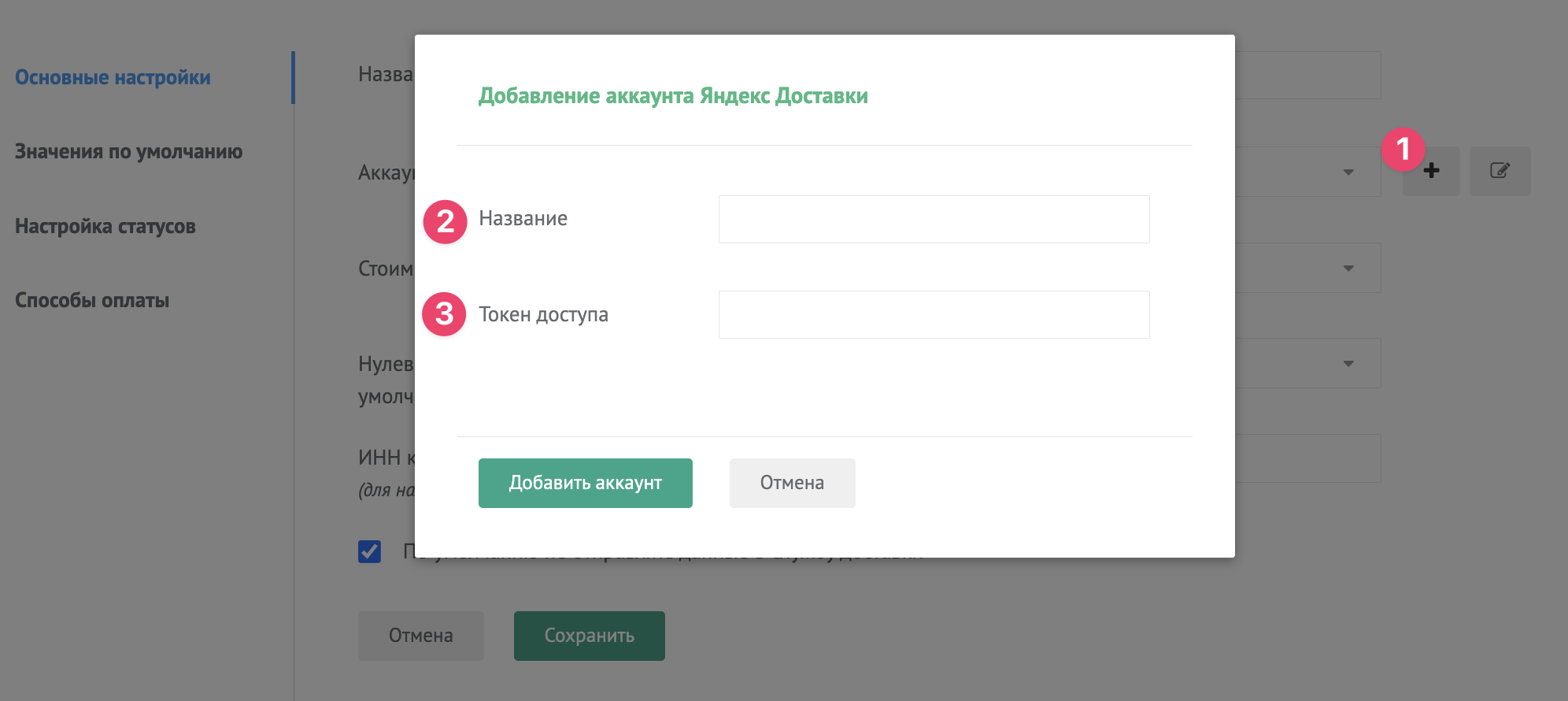
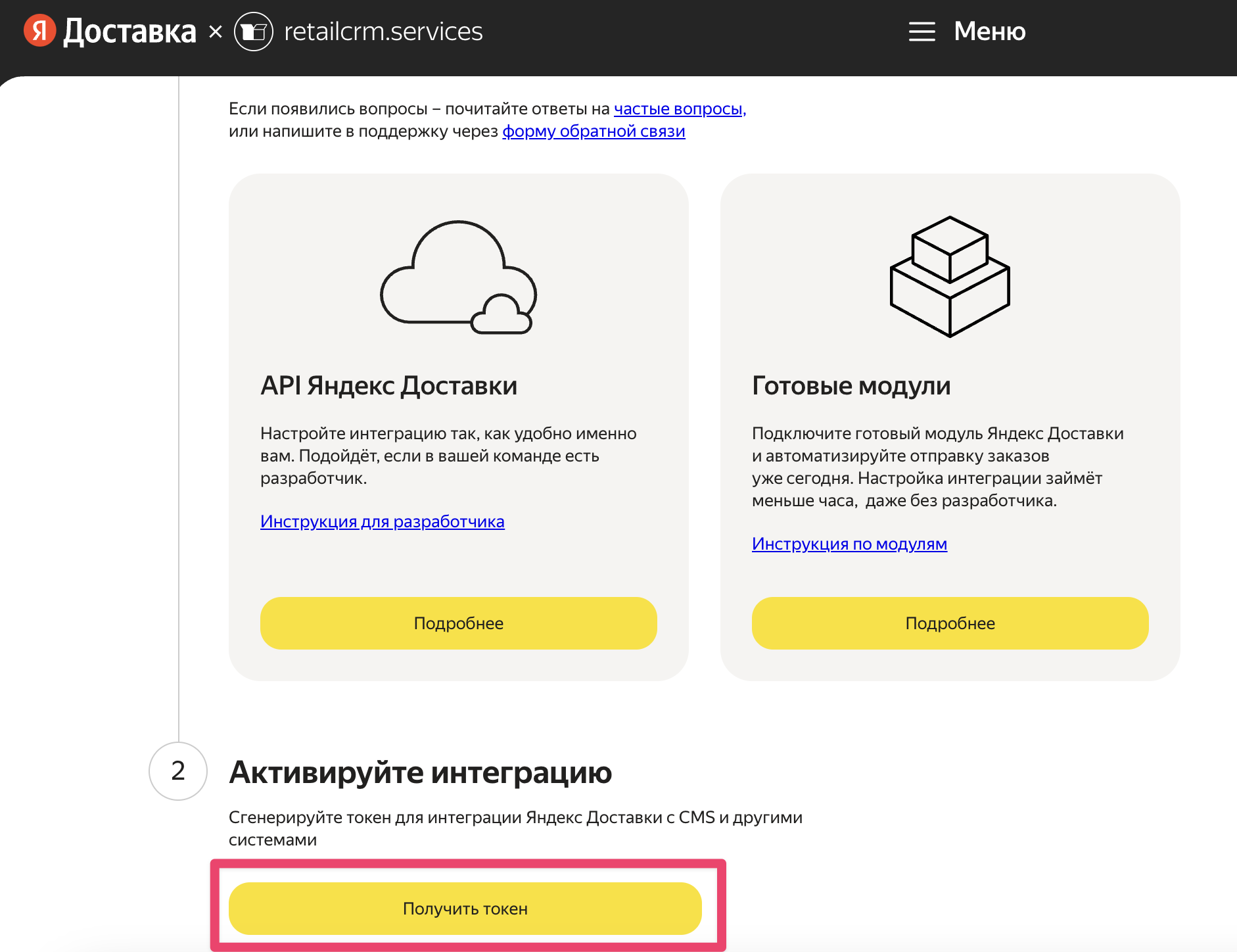
3. Поле "Стоимость доставки" позволяет выбрать два варианта:
Первый «Рассчитывается автоматически службой доставки» — в данном случае стоимость будет передаваться автоматически в систему из "Яндекс Доставка" при выборе соответствующей доставки и сохранении заказа. Используйте данную опцию.
Второй «Задается вручную» — в таком случае стоимость доставки необходимо будет указывать вручную;
4. Задайте значение поля "ИНН компании", если требуется;
5. Поставьте галку "По умолчанию не отправлять данные в службу доставки", если хотите, чтобы после заполнения тарифа и добавления оплаты, заказ не выгружался в статусе черновика в личный кабинет доставки.
Настройка значений по умолчанию
На вкладке "Значения по умолчанию" можно задать значения различных полей, чтобы при выборе способа доставки в заказе, указанные значения подставлялись автоматически. Какие поля доступны для использования:
1. Имя получателя посылки;
2. Телефон получателя посылки;
3. Дата забора;
4. Время забора;
5. Телефон отправителя;
6. Дополнительные услуги;
7. Код подтверждения посылки.
Под названием полей добавлен символьный код, который можно использовать для кастомизации процессов с помощью триггеров.
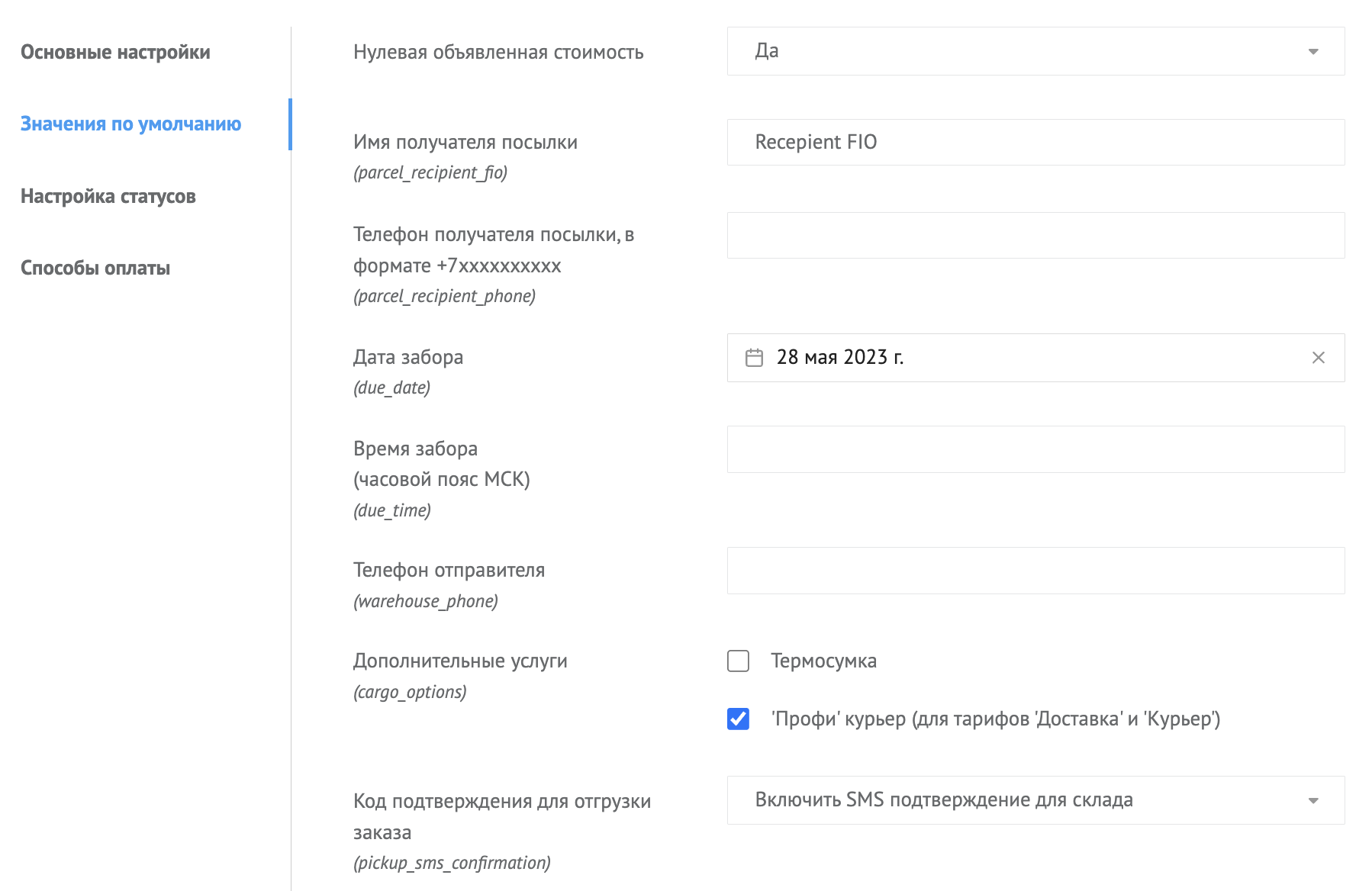
Заполнение полей службы доставки
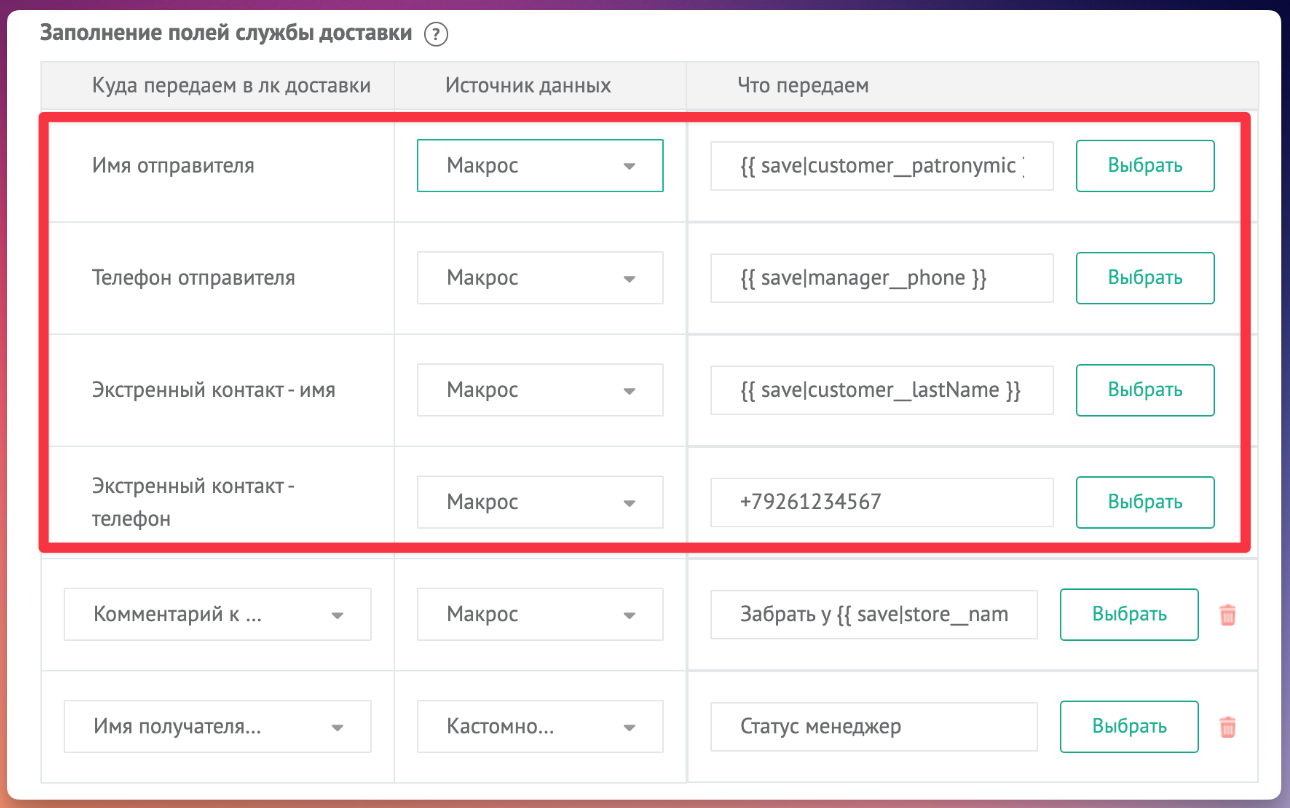
Подробнее ознакомиться с функционалом гибкого заполнения полей по умолчанию можно в статье Правила для значений по умолчанию (beta)
Настройка статусов
На вкладке "Статусы" можно задать соответствие статусов заказа RetailCRM статусам "Яндекс Доставки". В случае если задано соответствие статусов, то при изменении статуса отправления в службе доставки изменится статус заказа RetailCRM. Это будет отображено в истории заказа и полезно использовать для автоматизации обработки заказа. Логика настройки статусов описана в статье.
Обновление статусов происходит 1 раз в 5 мин.
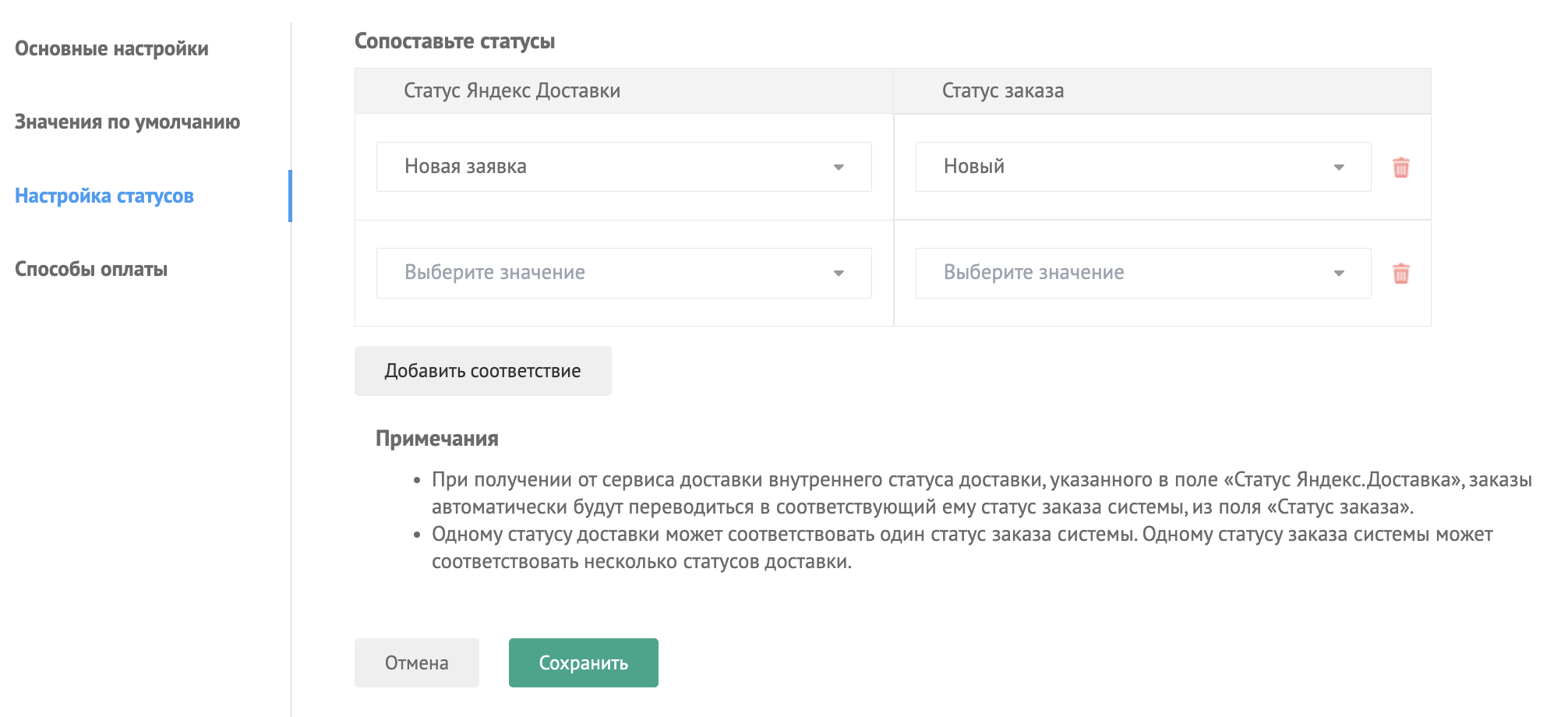
Настройка способов оплат
На вкладке "Способы оплаты" выберите необходимы способы оплаты:
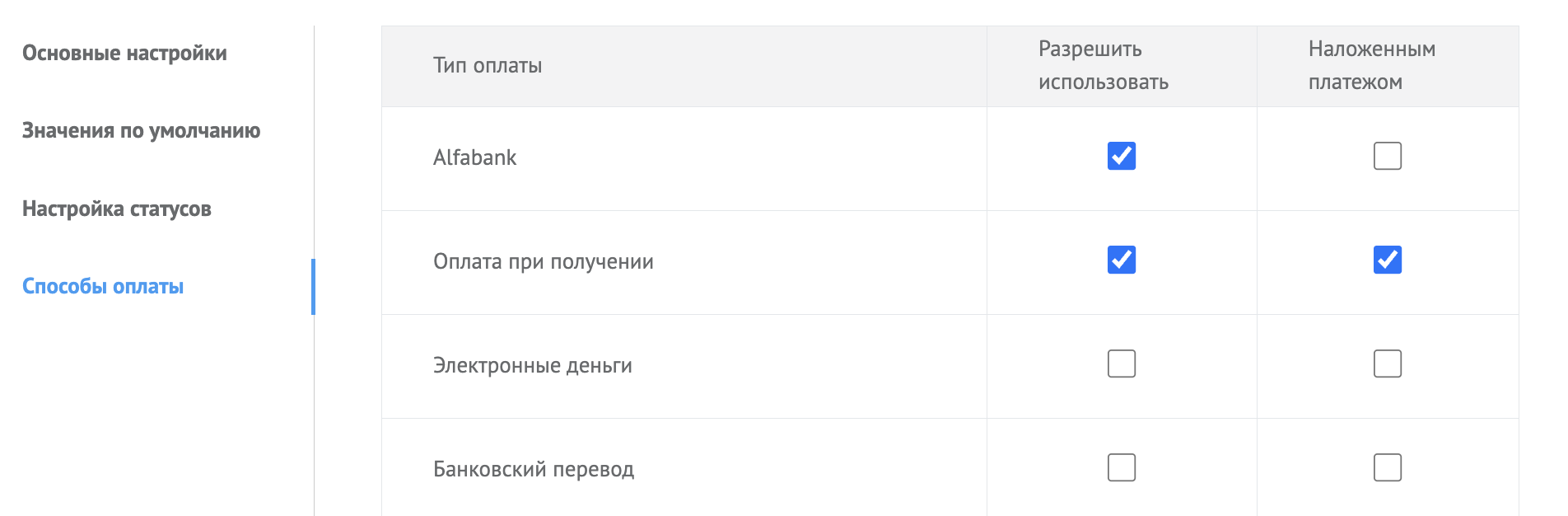
Настройка интеграции c "Яндекс Доставка" завершена!
Перед началом работы
Обязательно ознакомьтесь со статьей "Как работать с доставкой при оформлении заказа".